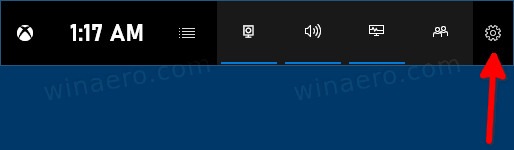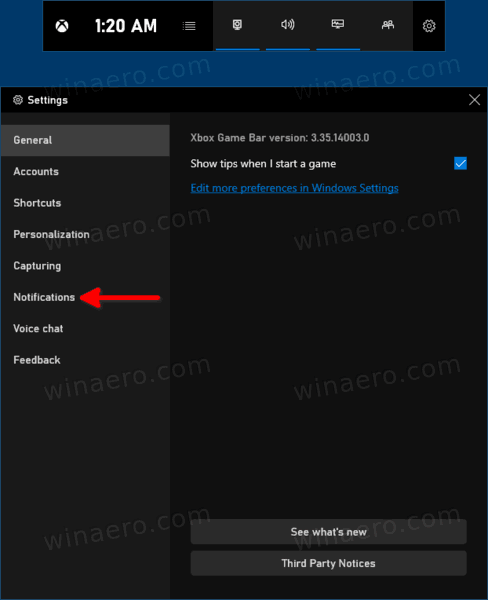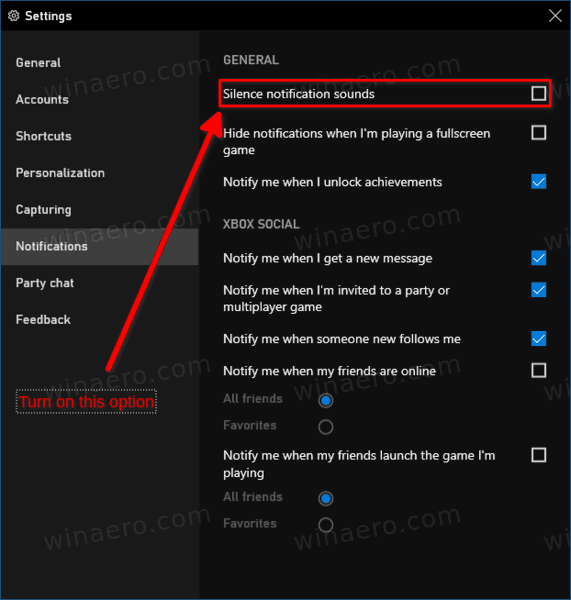Kuidas lubada või keelata märguandehelid mängude mängimisel Windows 10-s
Windows 10 võimaldab teil mängu mängimise ajal märguandehelid lubada või keelata. See valik on rakendatud Xboxi mänguribal, mis võimaldab arvuti optimeerimine mängude jaoks .
Reklaam
kuidas Macis kraadisümbolit teha
Windows 10 on varustatud Xboxi mänguriba funktsioon , mis oli osa Xboxi rakendusest. Alustades Loojad värskendage versiooni 1703 , see on otse opsüsteemi integreeritud eraldi komponendina, mida ei saa kergesti desinstallitav nii et see on olemas isegi siis, kui eemaldate Xboxi rakenduse.
Mänguriba oli osa Windows 10 sisseehitatud Xboxi rakendusest. Alates Windows 10 ehitisest 15019 on see a eraldiseisev valik menüüs Seaded . See annab erilise graafiline kasutajaliides mida saab kasutada ekraani sisu salvestamiseks, teie mängu mängimiseks ja video salvestamiseks, ekraanipiltide tegemiseks ja nii edasi. Jäädvustatud videod salvestatakse .mp4-failina ja ekraanipildid .png-failina kaustas C: Users teie kasutajanimi Videos Captures.Mänguriba uusim versioon põhineb universaalsel Windowsi platvormil (UWP).
Hiljutistes Windows 10 versioonides on uuendatud mänguriba nimeks nüüd Xboxi mänguriba. Nimevahetus on mõeldud funktsiooni tihedaks integreerimiseks Microsofti XBox Live'i mänguteenusega.
kuidas Fortnite'is mikrofon sisse lülitada
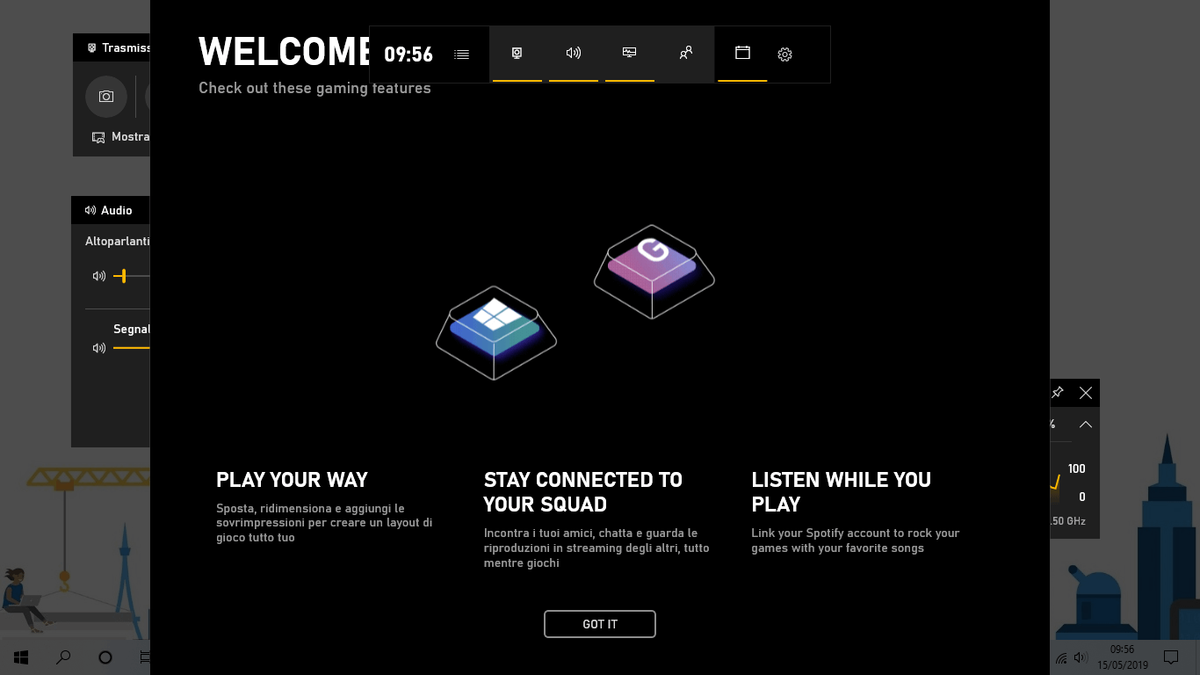
Märguandehelide keelamiseks mängude mängimisel Windows 10-s
- Ava Xboxi mänguriba .
- Klõpsake põhipaneelil (Kodu paneel) nuppu Seaded koos hammasrattaikooniga.
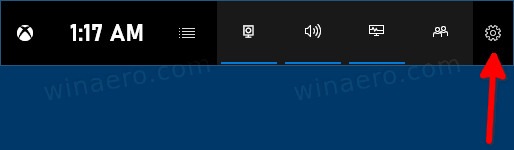
- KlikiTeatisedvasakul pool.
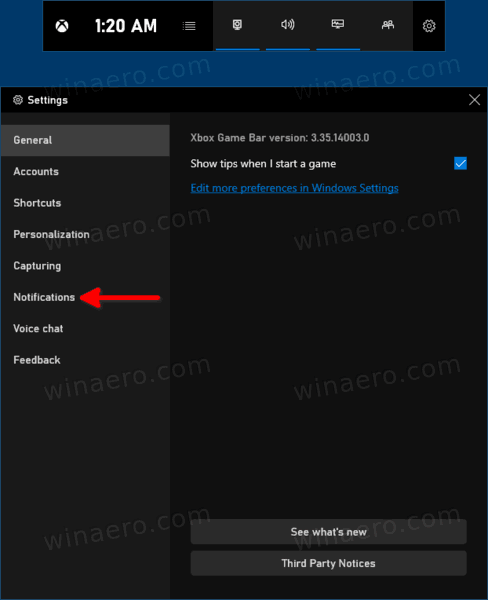
- Paremal küljel lülitage valik sisse (kontrollige)Helisignaali heliseminemärguandehelide keelamiseks.
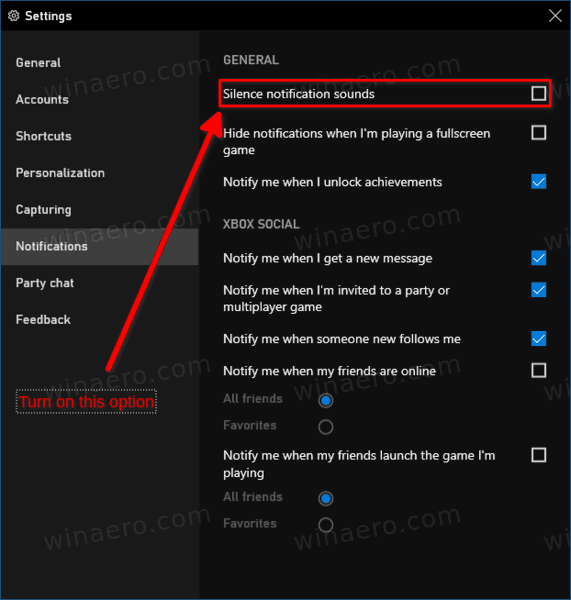
Sa oled valmis.
snapchat, mida tähendab liivakell
Hiljem saate märkeruudu tühistada (välja lülitada)Helisignaali heliseminemärguandehelide lubamise võimalus.
See selleks.
Huvipakkuvad artiklid
- Keela märguanded Windows 10 täisekraanmängu mängimisel
- Lisage või eemaldage ülekattenupud Xboxi mänguribalt Windows 10-s
- Mänguriba klaviatuuri otseteede muutmine Windows 10-s
- Kuidas seadistada heledat või tumedat mänguriba teemat Windows 10-s
- Kuidas keelata mänguriba näpunäited Windows 10-s
- Keelake mänguriba ja mängu DVR Windows 10-s
- Kuidas muuta mängu DVR-i kaustu Windows 10-s
- Mängurežiimi märguannete lubamine või keelamine Windows 10-s
- Mängurežiimi lubamine Windows 10-s